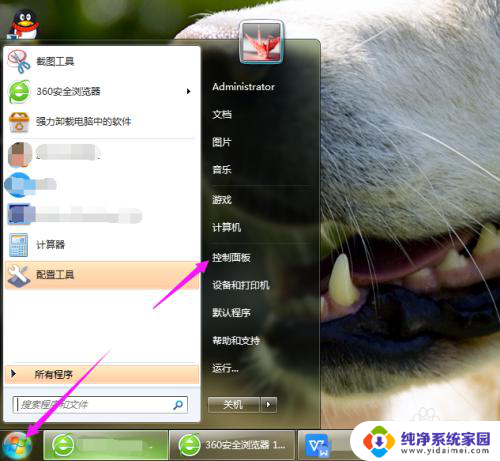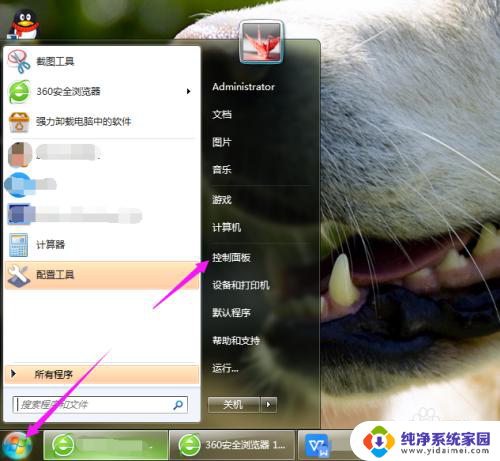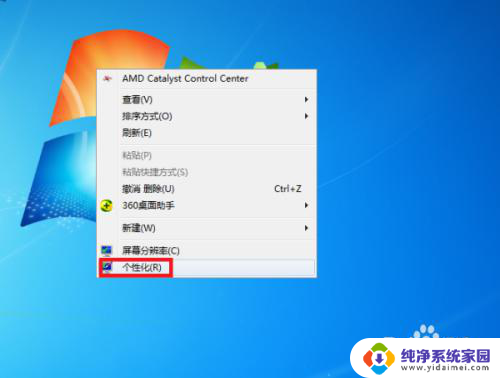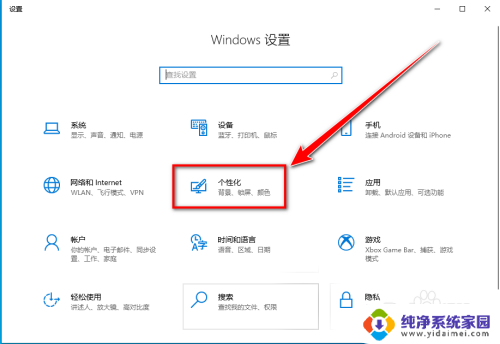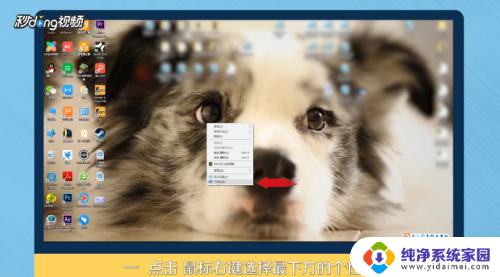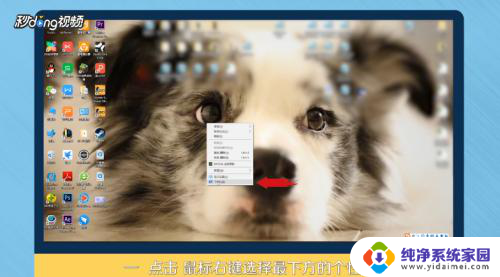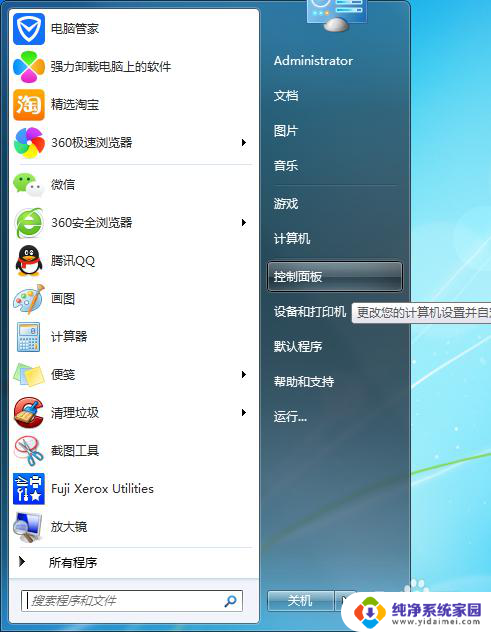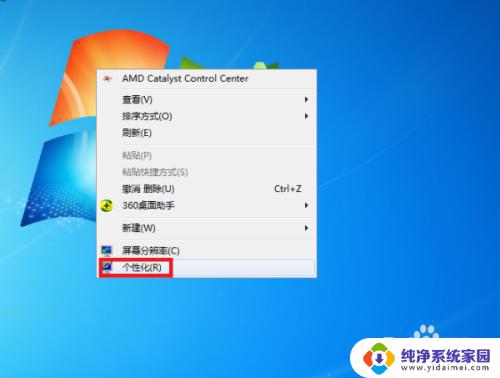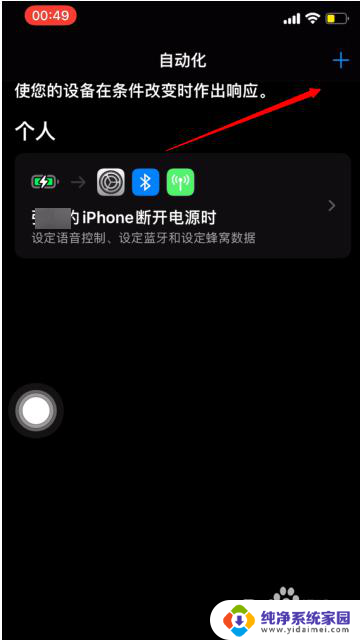壁纸每天自动换怎么设置 电脑桌面壁纸自动更换设置步骤
更新时间:2024-05-10 17:43:15作者:yang
在电脑桌面上设置每天自动更换壁纸是一种让我们感觉焕然一新的方式,通过简单的设置步骤,我们可以让桌面上的壁纸在每天不重样的情况下自动更换,给我们带来不同的视觉体验。这样的功能不仅让电脑桌面更加个性化,也能让我们在繁忙的工作中获得一些小小的惊喜和愉悦。通过以下简单的设置,让我们来享受这种轻松而有趣的更换壁纸的乐趣吧!
操作方法:
1.打开电脑后,点击左下角的Windows图标。再点击“控制面板”,进入控制面板界面
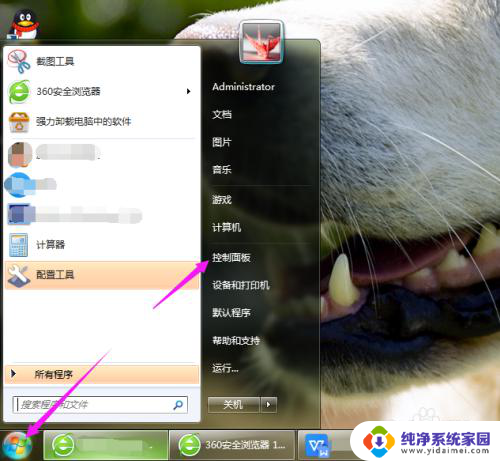
2.进入控制面板界面后,点击“个性化”,进入个性化设置界面
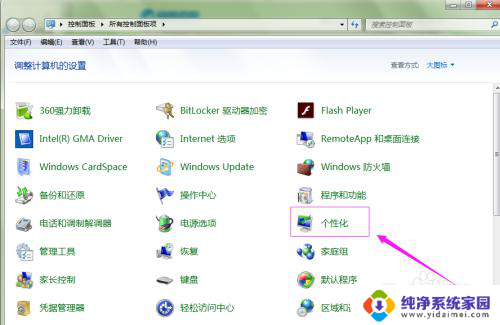
3.进入个性化设置界面后,点击“桌面背景”。进入桌面背景设置界面
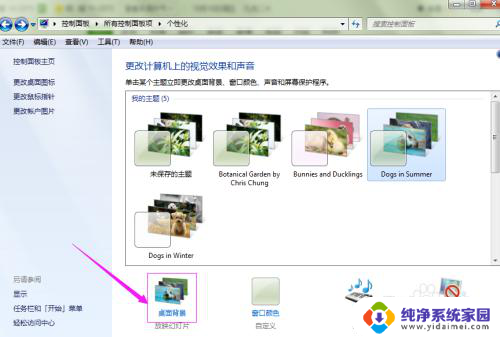
4.在“更改图片时间间隔(N)”,选择自定义更换壁纸的时间频率。点击“保存修改”即可
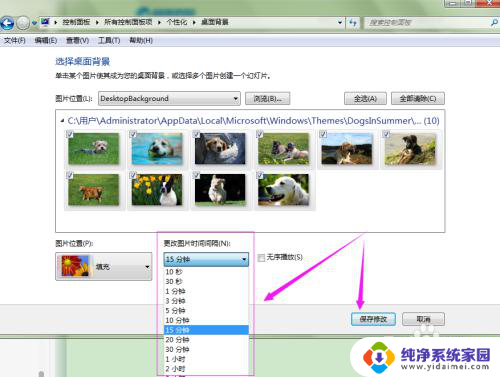
以上是关于如何设置每天自动更换壁纸的全部内容,如果需要的话,您可以按照以上步骤进行操作,希望这对您有所帮助。